iPhoneで音楽を大きくする方法は? (簡単な方法)
実際には、Apple は自社の電話を最上位に位置付けるように設計しました。 iPhoneにはクラス最高のデュアルカメラシステムが搭載されています。 単一の A6 Bionic チップ内にクラス最高の CPU (5 コア CPU) と GPU (15 コア GPU) を搭載しています。 また、アダプティブ リフレッシュ レートの高い Super Retina ディスプレイを搭載していることも特徴です。 そのサウンド システムも優れており、多くの種類のオーディオ フォーマットをサポートしています。 それでも、多くの人が尋ねます iPhoneで音楽を大きくする方法.
あなたが iPhone の音を大きくする方法を尋ねた人の XNUMX 人なら、あなたは正しい場所に行ったことになります。 愛用の Apple 製品でのサウンド リスニング体験を向上させるための具体的なテクニックを学びます。 さらに、他のメディア プレーヤーを使用して Apple Music の曲を聴くことができるように、いくつかの追加ツールを見つけることができます。
記事の内容 Part 1. スマホスピーカーの限界とは?パート 2. iPhone で音楽を大きくする方法パート 3. Apple Music の曲を再生するのに使える便利なツールパート4。 概要
Part 1. スマホスピーカーの限界とは?
スマートフォンのスピーカーは、通常のスピーカーの近くに置くと非常に小さいです。 XNUMXセント硬貨と比較できるほど小さいです。 このサイズでは、これほど大きな音を出すのは不可能に思えます。 しかし、現代のテクノロジーには、物事を回避する方法があります。
スマートフォンのスピーカーは、通常のスピーカーの構成と少し似ています。 ただし、通常のスピーカーが生成できる周波数範囲のすべてをスマートフォンのスピーカーで再現できるわけではありません。 その理由は、このタスクを達成するために必要なサイズとパワーです。 高い音よりも低い周波数の音を生成するには、より多くの電力が必要です。 したがって、スマートフォンのスピーカーのコンポーネントは、これらの規格に準拠する必要があります。
これにより、iPhone のスピーカーは、特定の周波数に制限がある場合があります。 出す音は、人それぞれ好みが違うかもしれません。 少し薄いと感じる人もいます。 そのため、iPhone で音楽を大きくする方法について質問する人もいます。 次の部分では、これを修正するために適用できるさまざまな手法について説明します.
パート 2. iPhone で音楽を大きくする方法
iPhoneで音楽を大きくする方法にはいくつかのテクニックがあります。
Apple Music でイコライザー機能をオンにする
に接続されたイコライザー機能があることを知っている人は多くありません。 Apple Music. 簡単に言えば、この機能は、Apple Music を再生する際に iPhone の音質を向上させることができます。
- [設定] - > [音楽] に移動します。
- AUDIO が表示されるまで下にスクロールします。
- EQ が表示されます。 それをタップして、[深夜] を選択します。
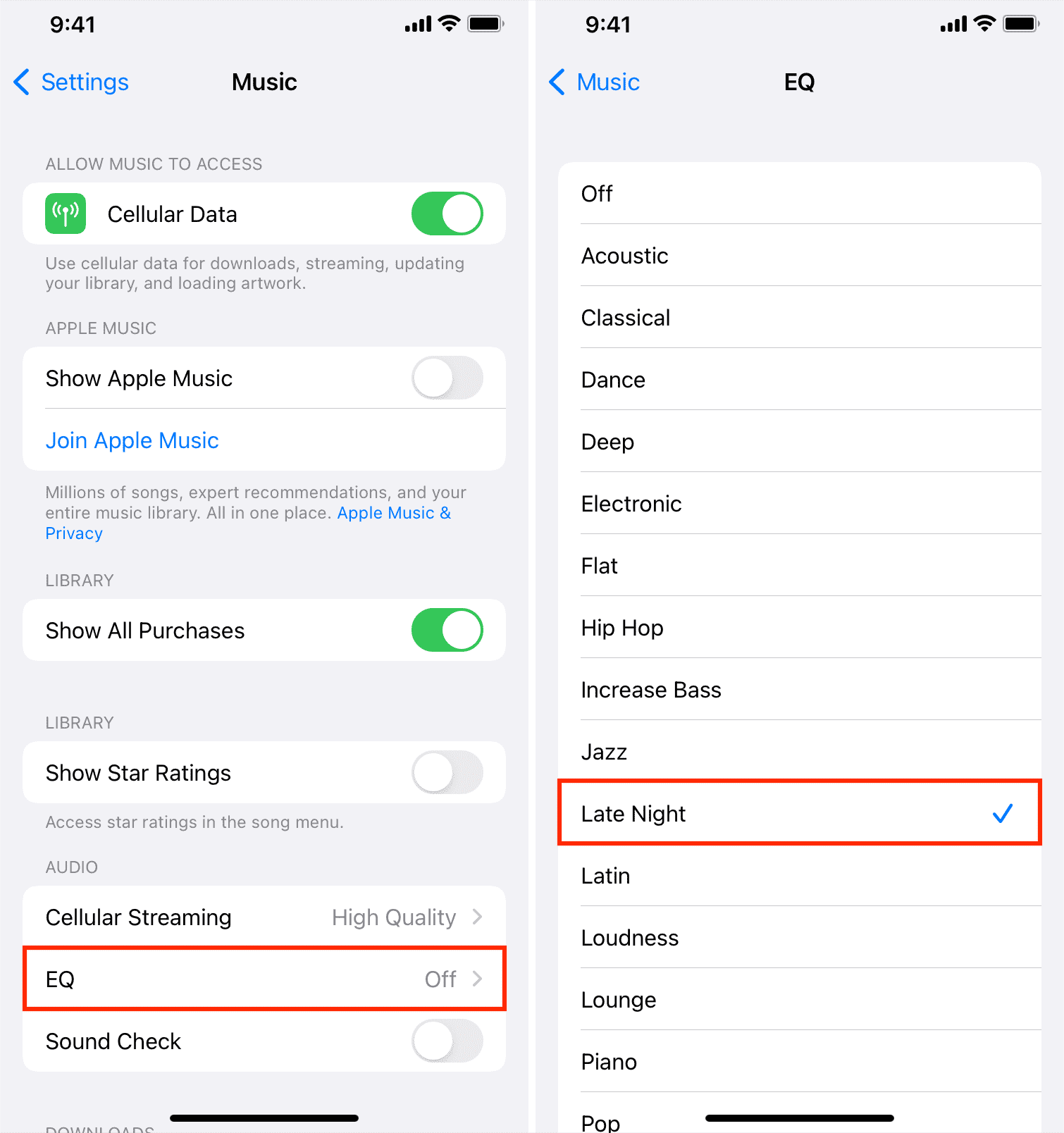
レイト ナイト イコライザー プロファイルは、静かなサウンドを強化して、Apple Music でより大きく表示します。
iPhoneを机の上に平らに置きます
iPhone を平らに置くと、音は広い面で跳ね返るため、音が大きくなります。 音波が環境内で急速に消散する屋外で聴くのとは異なります。
大きな音を減らすオプションをオフにする
ヘッドフォンの安全機能は、デバイスではデフォルトで有効になっています。 iOSの14 以降のバージョン。 iPhoneまたはiPadで音楽を聴いたり映画を見たりするためにヘッドフォンを習慣的に使用している場合は、iOS 14で大きな音を減らす機能をオフにするようにガイドします。
- [設定] -> [サウンドと触覚] に移動します。
- HEADPHONE AUDIO の下にある Headphone Safety オプションを見つけます。
- 大きな音を抑えるをオフにします。

iPhoneで音楽を大きくする方法に関するさまざまな設定を理解した後、次の部分では、さまざまなメディアプレーヤーでApple Musicの曲を再生するために使用できる興味深いツールについて説明します.
パート 3. Apple Music の曲を再生するのに使える便利なツール
場合によっては、iPhone で音楽を大きくする方法を知る必要がないこともあります。 Apple Music の曲を標準の音楽形式に変換できる必要があります。 これにより、さまざまな種類のメディアプレーヤーで再生できます。 SDカードリーダー内蔵のスピーカーを使ってみませんか? または、曲を MP3 プレーヤーに転送したり、CD に焼いたりしますか?
使用するツールは、 TunesFun Appleの音楽コンバータ. MP3、WAV、AACなど、ほぼすべてのオーディオ形式を変換できるプログラムです。 それが持っているもう一つの驚くべき機能は、それができることです AppleMusicからDRM保護を削除します これは、変換した曲で暗号化されているため、削除すると、変換した曲を所有する任意のデバイスに転送して再生できるようになります。 さらに、これらの曲はいつでも好きなだけアクセスでき、無制限に永久に保存できます。 あなたもすることができます Apple Music の曲を無料で入手.
このツールを簡単に使用する手順は次のとおりです。
- ダウンロードして変換する TunesFun アップルミュージックコンバータ。 PC版とMac版があります。
- アプリケーションを開き、音楽ライブラリからファイルを同期できるようにします。 または、ストレージ フォルダからファイルをドラッグ アンド ドロップするだけです。

- 次に、出力形式と出力フォルダーを選択します。 変換プロセスが完了したら、出力フォルダーを覚えておいてください。

- [変換] をクリックして変換を開始します。 それはとても簡単です!

- 完了したら、[完了] タブに移動してコンバージョンを表示します。
微調整して調整できるパラメータがいくつかあることがわかります。 TunesFunのパフォーマンス。 以下のいくつかのオプションを使用して、サンプル レートとビット レートを調整します。 ID3 タグを変更または編集することもできます。 本当に、このツールは Apple Music Converter を超えています。
パート4。 概要
iPhoneで音楽を大きくする方法を学びました。 これを行うにはいくつかの方法があります。 iPhone の特定の設定を変更できます。 また、iPhone をテーブルに置いて大きな音を出すこともできます。 さらに、Apple Music の曲を標準の音楽形式に変換するために使用できるツールがあります。 と TunesFun Appleの音楽コンバータ、必要なメディアプレーヤーで再生できます。 これには、MP3 プレーヤー、SD カード リーダー付きのスピーカー、さらには CD プレーヤーも含まれます。
コメントを書く